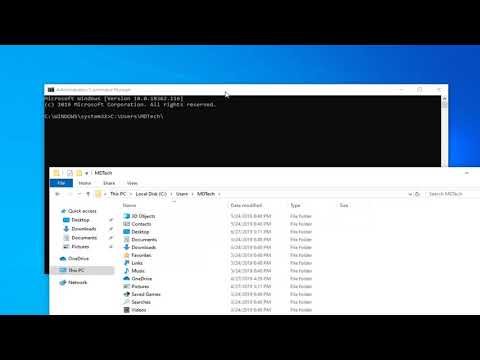Šis „wikiHow“moko jus, kaip padaryti įvykį „Facebook“. „Renginiai“yra laikini būsimų vakarėlių ar socialinių susibūrimų puslapiai, į kuriuos galite pakviesti kitus žmones „Facebook“. Įvykį galite sukurti tiek „Facebook“mobiliojoje, tiek darbalaukio versijoje.
Žingsniai
1 metodas iš 2: mobiliesiems

Žingsnis 1. Atidarykite „Facebook“
Bakstelėkite „Facebook“programos piktogramą, kuri primena baltą „f“tamsiai mėlyname fone. Jei būsite prisijungę, bus atidarytas jūsų naujienų kanalo puslapis.
Jei nesate prisijungę, prieš tęsdami įveskite savo el. Pašto adresą (arba telefono numerį) ir slaptažodį

Žingsnis 2. Bakstelėkite ☰
Jis yra apatiniame dešiniajame ekrano kampe („iPhone“) arba viršutiniame dešiniajame ekrano kampe („Android“). Tai padarius atidaromas meniu.
Kai kuriose eksperimentinėse „Facebook“programos versijose čia yra trys po tris taškus

Žingsnis 3. Bakstelėkite Įvykiai
Šią kalendoriaus formos parinktį rasite meniu viršuje.
Jei naudojate eksperimentinę „Facebook“versiją, gali tekti slinkti žemyn, kad surastumėte Įvykiai.

Žingsnis 4. Bakstelėkite Kurti („iPhone“) arba +.
„IPhone“bakstelėkite Sukurti viršutiniame dešiniajame ekrano kampe ir „Android“bakstelėkite mėlyną pliuso ženklą apatiniame dešiniajame ekrano kampe. Tai parodys meniu ekrano apačioje.

Žingsnis 5. Pasirinkite įvykio tipą
„IPhone“meniu pasirinkite įvykio tipą, o „Android“- puslapio viršuje palieskite įvykio tipą ir pasirinkite vieną iš šių parinkčių:
- Sukurkite privatų įvykį - Sukuria tik „Facebook“renginį, prie kurio gali prisijungti tik pakviesti žmonės.
- Sukurkite viešą renginį - Padaro viešą renginį, prie kurio gali prisijungti visi, įskaitant žmones, kurie neturi „Facebook“paskyrų.
- Sukurkite grupės įvykį - Leidžia pasirinkti grupę, kuri jums priklauso kaip pakviestųjų bazė. Tai užrakins įvykį visiems, kurie nepriklauso jūsų pasirinktai grupei.

Žingsnis 6. Įveskite įvykio pavadinimą
Ekrano viršuje palieskite teksto lauką „Įvykio pavadinimas“, tada įveskite norimą naudoti pavadinimą.

7. Įkelkite renginio nuotraukas
Bakstelėkite fotoaparato ar nuotraukų piktogramą renginio pavadinimo dešinėje, tada pasirinkite nuotraukas iš savo telefono.

8. Pridėkite įvykio laiką
Palieskite dabartinį laiką (bus parašyta „Šiandien [laikas]“), tada pasirinkite datą ir laiką ir palieskite Gerai.

Žingsnis 9. Pridėkite vietą
Bakstelėkite lauką „Vieta“, įveskite vietovės pavadinimą, tada palieskite pačią vietą. Tai priskirs įvykio adresą.

Žingsnis 10. Pridėkite aprašymą
Bakstelėkite lauką „Daugiau informacijos“, tada įveskite bet kokią informaciją, kuri padės informuoti į jūsų renginį atvykstančius žmones. Tai gera vieta pridėti tokius dalykus kaip namų taisyklės, lūkesčiai ir maršrutas.

Žingsnis 11. Redaguokite kitas įvykio parinktis
Priklausomai nuo rengiamo renginio tipo, galite turėti papildomų parinkčių:
- Privatus - Palieskite jungiklį „Svečiai gali pakviesti draugų“, kad jūsų pakviesti žmonės nekviestų kitų žmonių.
- Viešas - Pridėkite bilietų, bendro šeimininko informacijos ar kategorijos svetainės adresą.
- Grupė - Pasirinkite grupę, kurią norite naudoti kaip pakviestojo bazę, paliesdami tuščią vietą po įvykio pavadinimu ir tada pasirinkdami grupę.

Žingsnis 12. Bakstelėkite Kurti
Tai yra mėlynas mygtukas ekrano apačioje. Jei tai padarysite, jūsų įvykis bus paskelbtas.
2 metodas iš 2: darbalaukyje

Žingsnis 1. Atidarykite „Facebook“
Eikite į Tai atvers jūsų „Facebook“naujienų kanalą, jei jau esate prisijungę prie „Facebook“.
Jei nesate prisijungę, viršutinėje dešinėje puslapio pusėje įveskite savo el. Pašto adresą (arba telefono numerį) ir slaptažodį, tada spustelėkite Prisijungti.

Žingsnis 2. Spustelėkite Įvykiai
Jis yra šalia kalendoriaus piktogramos kairėje naujienų kanalo puslapio pusėje.

Žingsnis 3. Spustelėkite + Sukurti įvykį
Šis mėlynas mygtukas yra kairėje ekrano pusėje. Pasirodys išskleidžiamasis meniu.

Žingsnis 4. Pasirinkite įvykio tipą
Išskleidžiamajame meniu spustelėkite vieną iš šių parinkčių:
- Sukurkite privatų įvykį - Sukuria įvykį, kurį mato tik pakviesti žmonės.
- Sukurkite viešą renginį - Sukuria renginį, atvirą visiems žmonėms, nepriklausomai nuo to, ar jie turi „Facebook“paskyras.

5 veiksmas. Įkelkite savo renginio nuotrauką
Spustelėkite Įkelti nuotrauką ar vaizdo įrašą norėdami atidaryti langą su kompiuterio failais, tada pasirinkite nuotrauką ar vaizdo įrašą ir spustelėkite Atviras lango apačioje.

Žingsnis 6. Pridėkite įvykio pavadinimą
Teksto lauke „Įvykio pavadinimas“įveskite vardą, kurį norite naudoti savo įvykiui. Pavadinimas turėtų būti aprašomas, bet glaustas (pvz., „60 -asis tėčio gimtadienis“).

Žingsnis 7. Įveskite vietą
Į teksto lauką „Vieta“įveskite adresą arba bendrą sritį, kurioje įvyks įvykis.

8. Pridėkite pradžios ir pabaigos laiką
Tai atliksite atitinkamai skyriuose „Pradėti“ir „Pabaiga“.
Jei kuriate privatų įvykį, čia turėsite tik skiltį „Pradėti“, nors galite spustelėti + Pabaigos laikas nuorodą, kad pridėtumėte pabaigos laiką.

9. Įveskite aprašymą
Teksto laukelyje „Aprašymas“įveskite įvykio aprašymą. Tai gera vieta pridėti informacijos apie taisykles, tikslus, renginio maršrutą ir pan.

Žingsnis 10. Redaguokite kitus nustatymus, kuriuos norite pakeisti
Pavyzdžiui, vieši renginiai leidžia pridėti raktinių žodžių, padedančių žmonėms rasti jūsų įvykį, taip pat galimybė neleisti įvykio žmonėms skelbti įrašų be leidimo.
Privačiuose renginiuose galite pažymėti parinktį „Svečiai gali atnešti draugų“arba panaikinti jos žymėjimą

Žingsnis 11. Spustelėkite Sukurti arba Sukurkite privatų įvykį.
Tai mėlynas mygtukas apatiniame dešiniajame lango kampe. Jei tai padarysite, jūsų įvykis bus paskelbtas, o paskui spustelėję galėsite pakviesti draugų Pakviesti, pasirenkant Pasirinkite Draugaiir draugų pasirinkimas.